Cómo crear un sitio de prueba para WordPress (Guía fácil)
Publicado: 2023-03-17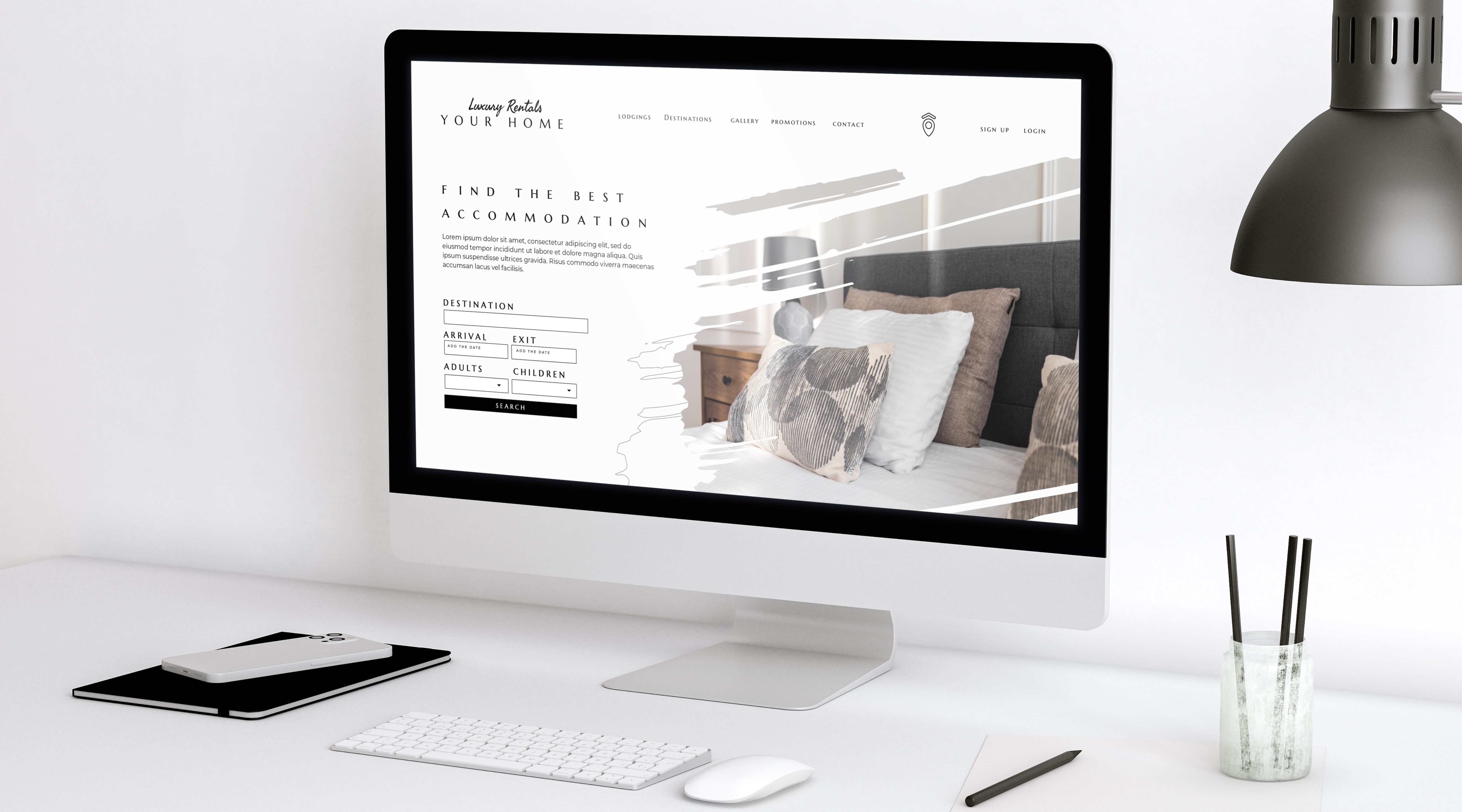
El sitio de prueba de WordPress es una réplica de su sitio en vivo que puede implementar para probar nuevos cambios antes de actualizar los nuevos cambios en su sitio en vivo. El sitio de prueba es un entorno aislado donde puede experimentar con nuevas actualizaciones para su sitio sin romper su sitio web en vivo.
Los sitios de preparación para sitios web de WordPress son muy importantes porque le permiten detectar y corregir inicialmente cualquier error o error justo antes de que se activen y rompan su sitio web. Un sitio provisional garantiza que su sitio web funcione correctamente y esté optimizado para las necesidades de su audiencia.
Crear un sitio de ensayo es más fácil de lo que parece si utiliza la herramienta adecuada. Profundicemos en cómo crear fácilmente un sitio de ensayo para su WordPress.
Uso de InstaWP para crear un Sandbox de WordPress rápidamente
Para crear un sitio de ensayo de WordPress, necesita un entorno de ensayo con características de soporte que atraigan su sitio web en vivo o creen un nuevo sitio de ensayo en el entorno de ensayo para cambios y actualizaciones. Aquí es dondeInstaWP viene al rescate.
InstaWP es un proveedor líder de entornos de prueba que permite a los usuarios crear y modificar sus sitios web de forma segura antes de implementarlos en vivo. Una de las ventajas críticas de InstaWP es su interfaz fácil de usar que permite a los usuarios crear un sitio de prueba con solo un clic. Además, los usuarios pueden instalar el complemento InstaWP WordPress para crear un sitio de prueba desde su sitio de producción.
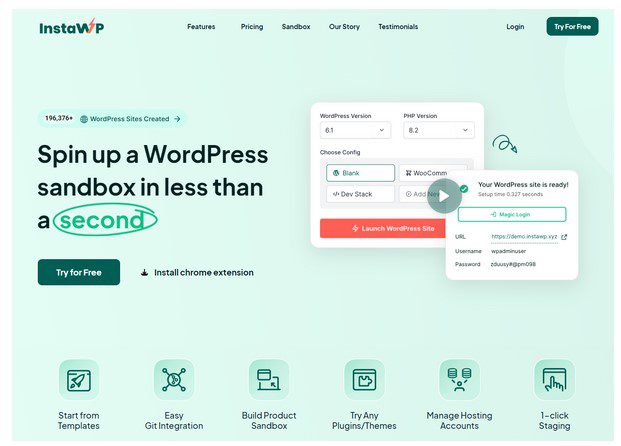
InstaWP ofrece una interfaz sencilla y fácil de usar, que proporciona una solución de un solo clic para crear un sitio de prueba. Esta función permite a los desarrolladores y propietarios de sitios web probar nuevas funciones, cambios y actualizaciones sin afectar el sitio web en vivo.
Estos son los pasos para crear un sitio de prueba para WordPress usando InstaWP:
- Crear una cuenta: si no tiene una cuenta existente, puede crear una nueva.InstaWP ofrece una opción de cuenta gratuita para permitir a los usuarios probar las funciones y capacidades de la plataforma antes de actualizar a un plan pago.
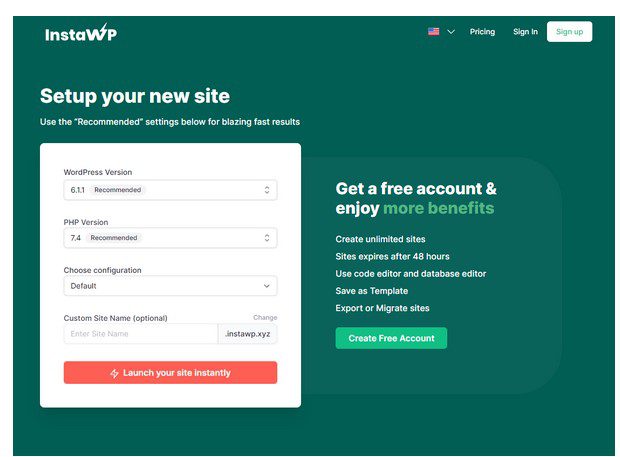
- Lanzamiento de su primer sitio de prueba de WordPress: una vez que haya iniciado sesión en su cuenta, puede crear un sitio de prueba con solo un clic.El entorno de prueba de InstaWP proporciona un entorno seguro y protegido para probar y experimentar con los cambios antes de implementarlos en el sitio en vivo.
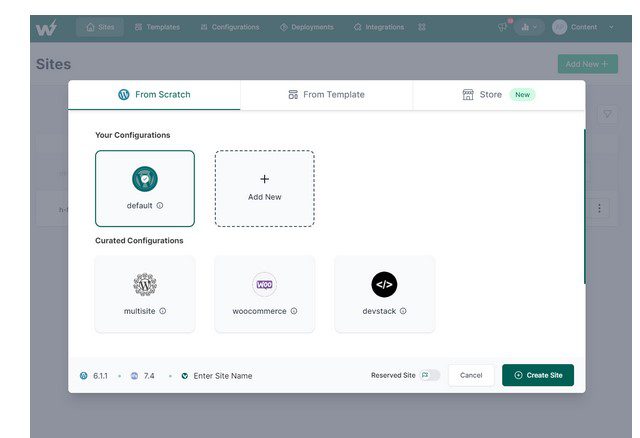
- Inicio de sesión en el sitio de prueba de WordPress: el entorno de prueba InstaWP WordPress sandbox proporciona 2 opciones que puede usar fácilmente para iniciar sesión en su sitio de prueba.Puede iniciar sesión en su sitio de prueba de WordPress copiando el enlace provisto con un clic o haciendo clic en el botón mágico de inicio de sesión. Cualquiera de los botones lo iniciará en su sitio de prueba de WordPress sin problemas.

Las mejores características de InstaWP
Crear un sitio de prueba de WordPress usando InstaWP es un proceso simple que proporciona un entorno seguro para probar los cambios antes de ponerlos en marcha. Al utilizar las funciones y herramientas del entorno de prueba de InstaWP, los propietarios y desarrolladores de sitios web pueden mejorar la funcionalidad del sitio web, la experiencia del usuario y el rendimiento general. A continuación se encuentran las mejores características que proporciona InstaWP.
- Cambio de versiones de PHP: InstaWP proporciona un proceso simple para cambiar la versión de PHP en el entorno de ensayo de WordPress. Una vez que haya iniciado sesión, vaya a la pestaña de configuración en el lado izquierdo del tablero. Desde allí, seleccione la opción de versión de PHP. Una vez que haya accedido a la opción de versión de PHP, puede elegir la versión de PHP que desee. InstaWP ofrece una variedad de versiones de PHP, incluida la última versión. Haga clic en el botón Guardar para aplicar los cambios a su entorno de prueba de WordPress.
- Capaz de iniciar una versión anterior de WordPress: si necesita iniciar una versión anterior de WordPress, puede hacerlo utilizando el sandbox de InstaWP WordPress. InstaWP proporciona una variedad de versiones de WordPress, a las que se puede acceder y ejecutar fácilmente desde el tablero.
- Con InstaWP WordPress sandbox, puede crear plantillas preconfiguradas. Lo que significan las plantillas preconfiguradas en InstaWP son los sitios de preparación existentes que ya configuró. InstaWP le permite usar esa misma configuración para crear un nuevo sitio de prueba de WordPress. Esta característica también puede ayudarlo a crear un nuevo sitio mientras el sitio anterior está activo. Para crear un sitio de plantilla preconfigurado, haga clic en el menú de navegación de la plantilla, haga clic para agregar una plantilla y seleccione una plantilla existente de su elección. A continuación, complete el formulario con la entrada necesaria y guárdelo.
- Conectarse al sitio de WordPress en vivo es una de las características de InstaWP que desea implementar cuando desea crear un nuevo sitio de WordPress mientras el anterior está vivo. Puede conectarse a su sitio web en vivo instalando el complemento theInstaWP desde el repositorio de complementos y siguiendo las instrucciones.
- Instale y pruebe fácilmente cualquier complemento de WordPress desde WordPress.org: esta función le permite instalar cualquier complemento útil para su sitio de prueba de WordPress cuando implementa el sitio en vivo.
- Comparta el acceso con equipos y clientes: el entorno de prueba InstaWP para WordPress le permite compartir entradas con sus equipos y clientes. Esta función garantiza una colaboración fluida con los miembros de su equipo y sus clientes.
- Editores de base de datos y código incorporados: InstaWP le proporciona un editor de base de datos incorporado que le permite editar su base de datos sin su entorno de ensayo de WordPress
- Acceso a la interfaz de línea de comandos con WP-CLI: InstaWP garantiza que pueda acceder a la línea de comandos a través de la interfaz WP-CLI que proporciona. Esto es particularmente útil para los desarrolladores.
Con el entorno y las herramientas de prueba de InstaWP, los propietarios y desarrolladores de sitios web pueden mejorar la funcionalidad del sitio web, la experiencia del usuario y el rendimiento general.

Uso de las características del sitio de ensayo de su proveedor de alojamiento
Puede utilizar el entorno de prueba de su proveedor de alojamiento para crear un nuevo sitio de WordPress mientras el sitio anterior está activo. Como usuario, tendrá un entorno de prueba de WordPress para crear, realizar cambios y probar el sitio de WordPress.
El uso de un sitio de prueba para WordPress le permite probar nuevas funciones y realizar cambios sin afectar el sitio web en vivo. Esto es especialmente útil para empresas o personas que dependen de sus sitios web para obtener ingresos o tráfico.
- WPEngine: con WPEngine, se puede crear una copia de seguridad del sitio web del usuario y migrar a un entorno de prueba. Además, hay una opción disponible para crear un sitio provisional a partir de una copia de seguridad existente. Esto permite a los usuarios experimentar y realizar cambios sin afectar el sitio web en vivo.
- Kinsta: Kinsta es otro proveedor de alojamiento con una función de sitios web de prueba. Ayuda a los usuarios a crear un entorno de ensayo para su sitio de WordPress. Permite a los usuarios crear un sitio de prueba con solo un clic y lo sincroniza con el sitio en vivo. De esta manera, los usuarios pueden probar nuevas funciones y cambios sin afectar el sitio web en vivo.
Configure su sitio de ensayo
Para configurar su sitio de pruebas, debe realizar los cambios necesarios para que coincidan con las especificaciones deseadas. Esto puede incluir modificar la configuración de la base de datos, cambiar el tema o los complementos y ajustar la configuración de seguridad.
Al configurar su sitio de prueba en WordPress, aquí hay algunas cosas importantes a tener en cuenta:
- Actualice la URL de su sitio web: la creación de su sitio provisional generalmente tendrá una URL diferente a la de su sitio en vivo. Debe configurarlo y actualizarlo para que coincida con la URL de su sitio en vivo. Esto asegurará que todos sus enlaces y otras características funcionen correctamente en el sitio en vivo.
- Actualice sus complementos y temas: después de actualizar la URL de su sitio, debe asegurarse de que todos sus complementos y temas estén actualizados. Esto asegurará que su sitio de prueba ejecute la misma versión de complementos y temas que su sitio en vivo.
Pruebe su sitio de prueba
Para probar su sitio de prueba, debe verificar sus páginas, enlaces, formularios y otras características críticas que componen su sitio web. Es crucial asegurarse de que todos los elementos de su sitio funcionen correctamente para brindar una experiencia perfecta a sus visitantes.
Las pruebas periódicas de su sitio de prueba también ayudan a evitar que surjan problemas potenciales cuando lanza su sitio web. Al identificar y corregir cualquier error o problema de antemano, puede asegurarse de que su sitio web funcione sin problemas, mejorando la experiencia del usuario y aumentando la satisfacción del usuario.
Realice cambios en su sitio de prueba de ensayo de WordPress
Después de configurar y probar su sitio de prueba, puede cambiar su sitio web sin afectar la versión en vivo. Este enfoque proporciona un entorno seguro para probar y experimentar con los cambios antes de implementarlos en el sitio en vivo.
Aquí hay cinco cambios comunes que puede hacer en su sitio de ensayo:
- Cambios de diseño: puede experimentar con diferentes elementos de diseño, como colores, fuentes, diseños e imágenes, para mejorar el atractivo visual de su sitio web.
- Cambios de contenido: puede modificar o agregar contenido a su sitio web. Esto puede incluir actualizar las descripciones de los productos, agregar nuevas publicaciones de blog o cambiar la copia en su página de inicio.
- Cambios de funcionalidad: Puedes añadir nuevas funcionalidades o modificar las existentes, como añadir un carrito de la compra, integrar una pasarela de pago o implementar un formulario de contacto.
- Optimización del rendimiento: puede analizar y optimizar el rendimiento de su sitio web, como reducir los tiempos de carga de la página, mejorar la velocidad del sitio web o mejorar la seguridad del sitio web.
- Optimización SEO: puede mejorar la clasificación de los motores de búsqueda de su sitio web optimizando su contenido, metadatos y otros elementos en la página.
Empuje los cambios a su sitio web en vivo
Una vez que esté satisfecho con los cambios probados que realizó en su sitio provisional, puede enviarlos a su sitio en vivo. Si está utilizando InstaWP para crear sitios de prueba, puede usar un complemento de migración para enviar cambios desde el sitio de prueba al sitio en vivo. Si está utilizando la función de sitio provisional de su proveedor de alojamiento, es probable que tenga una función integrada que le permita enviar cambios a su sitio en vivo con un solo clic.
Conclusión
La creación de un sitio provisional para WordPress es un paso esencial para probar cambios y actualizaciones antes de enviarlos a su sitio en vivo. Con un proveedor de alojamiento confiable y un complemento de sitio de ensayo, puede crear fácilmente un sitio de ensayo para probar y solucionar los cambios.
Una excelente opción para crear un sitio de ensayo es usar InstaWP, una plataforma de alojamiento de WordPress gratuita que ofrece un entorno de ensayo. Con InstaWP, puede crear un sitio de prueba con solo un clic y luego configurarlo actualizando la URL de su sitio web y asegurándose de que todos los complementos y temas estén actualizados. Luego puede probar las características de su sitio web para asegurarse de que todo funcione correctamente.
El entorno de prueba de InstaWP puede brindarle la confianza para realizar cambios y mejoras en su sitio web sin arriesgar el rendimiento de su sitio en vivo. Con un sitio provisional, puede probar los cambios a fondo, solucionar problemas y asegurarse de que su sitio web siempre funcione sin problemas.
Preguntas más frecuentes
- ¿Hay un modo sandbox en WordPress?
Respuesta: No. WordPress no tiene un modo Sandbox incorporado; puede crear sus propias cajas de arena utilizando diferentes herramientas y servicios como InstaWP.
- ¿Necesito una puesta en escena de WordPress?
Respuesta: Lo haces. La puesta en escena de WordPress le permite hacer actualizaciones a
su sitio en vivo siempre que sea necesario
- ¿Cómo pruebo mi sitio de WordPress antes de publicarlo?
Respuesta: con un entorno de prueba para WordPress, puede probar su sitio
Funcionalidades, contenido, diseño, SEO y rendimiento.
- ¿Dónde puedo practicar WordPress?
Respuesta: Puede usar el entorno de prueba InstaWP para practicar WordPress.
